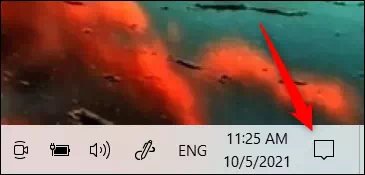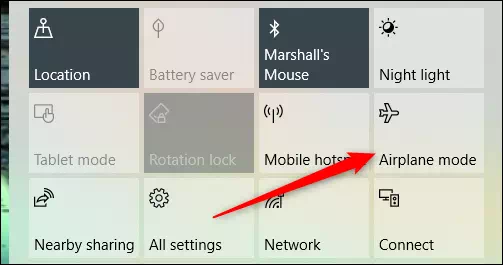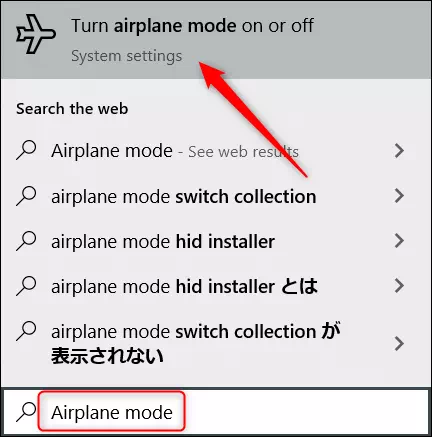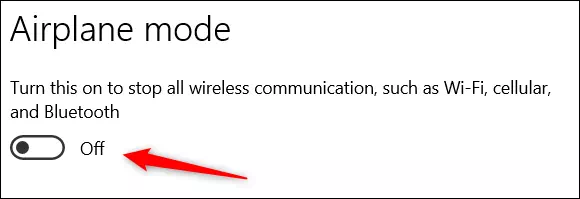اليك كيفية إيقاف تشغيل وضع الطائرة على نظام التشغيل ويندوز 10 (أو تعطيله بشكل دائم)
يعطل وضع الطائرة جميع الاتصالات اللاسلكية ، بما في ذلك (الواي فاي – تحديد الموقع الجغرافي – البلوتوث). عندما تريد الاتصال بشبكة ، ستحتاج إلى إيقاف تشغيل وضع الطائرة. فيما يلي بعض الطرق للقيام بذلك على نظام التشغيل ويندوز 10.
قد يهمك التعرف على: كيفية إنشاء زر لقطع الإنترنت في ويندوز 10
محتويات المقال
إيقاف تشغيل وضع الطيران من قائمة الإشعارات
تتمثل إحدى أسرع الطرق لإيقاف تشغيل وضع الطائرة في استخدام خيار قائمة الاشعارات.
- من هلال شريط المهام لنظام ويندوز 10 ، انقر فوق رمز (Notifications) لفتح قائمة الإشعارات كما هو موضح بالصورة التالية.
- في قائمة الإشعارات ، انقر فوق خيار (Airplane Mode) الذي يعني وضع الطائرة لتبديله إلى (الإيقاف). إذا كان الزر رمادي فاتح ، فهذا يعني أن وضع الطائرة متوقف.
إيقاف تشغيل وضع الطائرة من تطبيق الإعدادات
يمكنك أيضًا إيقاف تشغيل وضع الطيران من تطبيق الإعدادات. بدلاً من التنقل عبر عدة مستويات من تطبيق الإعدادات.
- قم بكتابة (Airplane Mode) في شريط بحث الويندوز ثم انقر فوق (Turn Airplane Mode On or Off) لتشغيل وضع الطائرة أو إيقاف تشغيله من نتائج البحث.
- سيتم فتح خيارات وضع الطيران في تطبيق الإعدادات. من ضمن (Airplane Mode) بدّل المفتاح إلى وضع (Off) لإيقاف تشغيل وضع الطائرة.
كيفية تعطيل وضع الطيران بشكل دائم
إذا لم تسافر ، فقد ترغب في تعطيل وضع الطائرة بشكل دائم لمنع تشغيله عن طريق الخطأ. لا تقلق هذا ليس دائمًا بمعنى أنه لا يمكنك أبدًا استخدام وضع الطائرة على جهاز الكمبيوتر الخاص بك مرة أخرى. يمنعك فقط من تشغيل وضع الطائرة باستخدام الخيارات المذكورة في السطور السابقة. ومع ذلك ، يمكنك تشغيل أمر لإعادة تفعيل القدرة على تشغيل أو إيقاف تشغيل وضع الطائرة مرة أخرى لاحقًا.
- أولاً ، افتح موجه الأوامر كمسؤول عن طريق البحث عن (Command Prompt) في شريط بحث الويندوز، والنقر بزر الماوس الأيمن فوق (Command Prompt) في نتائج البحث ، ثم انقر فوق (Run as Administrator) لتشغيلها بصلاحيات المسؤول.
- بعد ذلك ، قم بنسخ ولصق هذا الأمر:
SC CONFIG RmSvc START= DISABLED
- سيتم ظهور رسالة النجاح إذا تم تنفيذ العملية بنجاح كما في الصورة التالية.
- قم بعمل إعادة تشغيل جهاز الكمبيوتر الذي يعمل بنظام ويندوز 10 حتى تحدث التغييرات. بمجرد إعادة تشغيل جهاز الكمبيوتر الخاص بك ، ستظل ترى وضع الطائرة كخيار في كل من قائمة الإشعارات وتطبيق الإعدادات ، ولكن لن تتمكن من تبديل أي منهما إلى وضع التشغيل.
- إذا كنت تريد في وقت ما إعادة تفعيل وضع الطائرة ، فما عليك سوى نسخ ولصق هذا الأمر في موجه الأوامر:
SC CONFIG RmSvc START= AUTO
- التغيير هنا سيتم فوري ، لذا لن تحتاج إلى إعادة تشغيل جهاز الكمبيوتر الخاص بك. يمكنك الآن تشغيل وضع الطائرة مرة أخرى.
تشغيل أو تعطيل وضع الطائرة باستخدام زر مادي في لوحة المفاتيح
قد تجد زرًا أو مفتاحًا أو مفتاحًا خاصًا يبدل وضع الطائرة على بعض من أجهزة الكمبيوتر المحمولة وبعض الأجهزة اللوحية وبعض لوحات مفاتيح سطح المكتب.
في بعض الأحيان يكون المفتاح على جانب الكمبيوتر المحمول يمكنه تشغيل أو إيقاف تشغيل جميع الوظائف اللاسلكية. أو أحيانًا يكون مفتاحًا به حرف (i) أو برج راديو وعدة موجات حوله ، كما هو الحال في الكمبيوتر المحمول من نوع Acer الموضح في الصورة التالية.
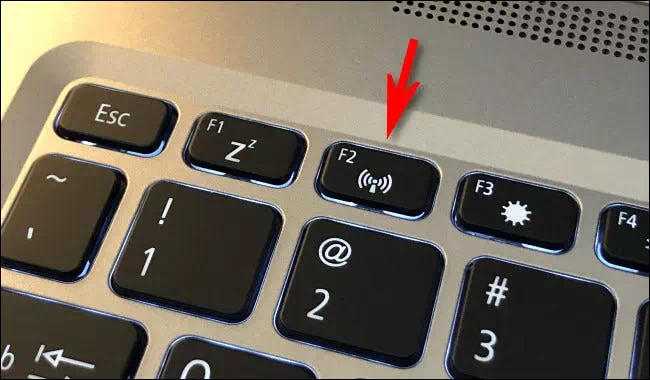
ملاحظة: في بعض الأحيان قد يكون المفتاح على شكل رمز طائرة كما بالصورة التالية.

في النهاية ، ستحتاج إلى الرجوع إلى دليل جهازك للعثور على الزر الأيمن ، ولكن ربما يكون أكبر دليل لديك هو البحث عن رمز يشبه الموجات المشعة (ثلاثة خطوط منحنية متتالية أو دوائر متحدة المركز جزئية) أو شيء مشابه.
أنت الآن تعرف كيفية إيقاف تشغيل وضع الطائرة (الطيران) أو تعطيله بشكل دائم على نظام التشغيل ويندوز 10.
قد يهمك أيضًأ التعرف على:
- كيفية توصيل هاتف اندرويد بجهاز كمبيوتر يعمل بنظام ويندوز 10
- كيفية تشغيل وضع الطيران أو إيقاف تشغيله على ويندوز 11
نأمل أن تجد هذه المقالة مفيدة لك في معرفة كيفية إيقاف تشغيل وضع الطيران على نظام التشغيل ويندوز 10 (أو تعطيله بشكل دائم). شاركنا رأيك وتجربتك في التعليقات.
كما أتمنى لك حظا طيبا وفقك الله
[1]